کلاینت Ftp به زبان روسی. FileZilla یک سرویس گیرنده FTP رایگان است. نصب کلاینت FTP FileZilla
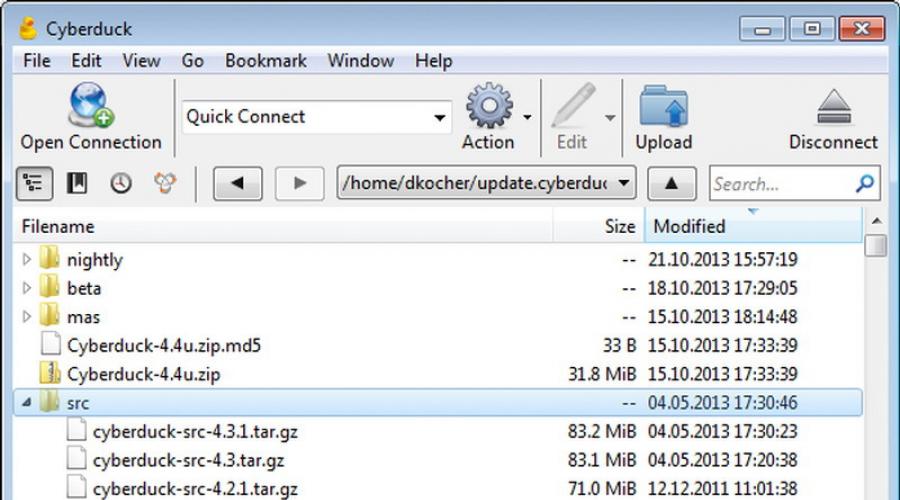
آنها اساساً چیز جدیدی نیستند، اما قبل از اینکه فناوری های ابری بازار را در دست بگیرند، سرورهای FTP به طور فعال برای ذخیره سازی فایل از راه دور استفاده می شدند. با این حال، برای حل مشکلات خاص، آنها همچنان تنها گزینه باقی می مانند، اما به طور کلی تقاضا برای این پروتکل در حال کاهش است. فقط صاحبان وب سایت، توسعه دهندگان نرم افزار و مدیران سیستم از طرفداران سرسخت FTP هستند.
کاهش علاقه به FTP در میان کاربران عادی نه تنها با شیوع فضای ذخیره سازی ابری، بلکه با برخی ناراحتی ها نیز توضیح داده می شود - برای کار با این پروتکل به نرم افزاری به نام مشتری FTP نیاز دارید. یک سرویس گیرنده FTP برای ویندوز، لینوکس یا سیستم عامل دیگری یک مدیر فایل است که می تواند به یک سرور متصل شود. به هر حال، اگر به درستی آن را پیکربندی کنید، می توانید با استفاده از Windows Explorer معمولی با یک سرور FTP ارتباط برقرار کنید، اما استفاده از برنامه های ویژه برای این اهداف هنوز بسیار راحت تر است.
با این حال، همه مشتریان FTP یکسان ایجاد نمی شوند. برخی از آنها عملکرد بیشتری دارند، برخی دیگر کمتر. برخی از آنها کاملاً قابل استفاده هستند، در حالی که رابط کاربری دیگران به خصوص راحت نیست. برخی کاملا رایگان هستند، برخی دیگر به صورت تجاری توزیع می شوند. کدام یک را باید ترجیح دهید؟ شاید یکی که تمام نیازهای شما را برآورده می کند. برای سهولت در انتخاب، ما یک بررسی مقایسه ای مختصر از پنج بهترین، به نظر ما، مشتریان FTP برای ویندوز ارائه می دهیم.
شاید محبوب ترین و پر تقاضاترین مشتری FTP رایگان. منعطف، ساده و راحت، از تمام عملکردهای اساسی برای کار با پروتکل FTP پشتیبانی می کند. ویژگیهای برنامه شامل اتصالات سریع، تنظیم محدودیتهای سرعت، فیلتر نام، از سرگیری فایلهای بزرگ، بارگیریهای چند رشتهای، احراز هویت و رمزگذاری با استفاده از Kerberos است. کلاینت از همگام سازی مشاهده تکمیل کار، جستجوی راه دور، مقایسه دایرکتوری و افزودن نشانک ها پشتیبانی می کند.
مزایا و معایب
- سهولت استفاده.
- رابط کاربر پسند.
- از سرگیری اتصال خودکار در صورت قطع شدن.
- یک زبان روسی وجود دارد.
- در دسترس بودن دستیار پیکربندی شبکه داخلی.
- کراس پلت فرم.
- در حالت چند رشته ای کار کنید.
- هیچ اجرای کاملی از پشتیبانی خط فرمان وجود ندارد.
- بدون پشتیبانی از پروتکل FXP.
Cyberduck یک برنامه معمولی برای اتصال FTP نیست، بلکه از نظر عملکردها و تنظیمات حداقلی با سایر سرویس گیرندگان FTP متفاوت است، زیرا بیشتر یک مرورگر فایل با پشتیبانی از مدیریت داده از راه دور در سرورها است. قابل استفاده توسط کاربران مبتدی این برنامه از از سرگیری خودکار انتقال در صورت قطع اتصال، ثبت فعالیت، کار با ذخیره سازی ابری محبوب (پروتکل های WebDAV، Cloud Files)، ادغام با ویرایشگرهای متن خارجی، رمزگذاری و همگام سازی دایرکتوری های محلی با دایرکتوری های راه دور پشتیبانی می کند.

مزایا و معایب
- حداکثر سهولت استفاده.
- رابط یکپارچه به زبان روسی.
- پشتیبانی از فضای ذخیره سازی ابری
- مشاهده فایل ها در سرور بدون نیاز به دانلود.
- عملکردها و تنظیمات کمی.
- حالت تک پنل ناخوشایند.
- درخواست های سرزده برای اهدا به توسعه دهنده.
یک سرویس گیرنده FTP رایگان بسیار خوب با پشتیبانی از FTP، SFTP، SCP، FTPS، اسکریپت ها و پروتکل های خط فرمان. در حین نصب، به شما پیشنهاد می دهد که بین چندین حالت رابط انتخاب کنید، که راحت تر از آن ها "Commander" است - یک حالت سنتی دو پانل، مانند FileZilla. WinSCP از ویرایش از راه دور فایل ها در یک ویرایشگر یکپارچه، مقایسه دایرکتوری و همگام سازی، و ادغام در پوسته ویندوز پشتیبانی می کند. از نظر خارجی، این برنامه بسیار ساده به نظر می رسد، با این حال، در درجه اول برای کاربران با تجربه طراحی شده است، زیرا عملکرد اصلی آن فقط در حالت کنسول در دسترس است.

مزایا و معایب
- عملکرد خوب
- پشتیبانی کامل از خط فرمان
- رابط کاربری راحت به زبان روسی.
- انعطاف پذیری تنظیمات
- اتوماسیون وظایف
- ادغام با Windows Explorer
- ویرایش از راه دور متن و فایل های پیکربندی.
- برای کاربران بی تجربه مناسب نیست.
- هیچ پشتیبانی کاملی از پروتکل FXP وجود ندارد.
یکی از قدیمی ترین و محبوب ترین برنامه ها برای اتصال از طریق FTP. CoreFTP LE با ویژگی های غنی و انعطاف پذیر از طیف گسترده ای از پروتکل ها از جمله SFTP، SSL، TLS، FTPS و IDN پشتیبانی می کند. همچنین شایان ذکر است که پشتیبانی از پروکسی ها و خط فرمان از جمله عملکردهای برنامه، اتصال سریع، افزودن منابع به نشانک ها، فیلتر کردن، از سرگیری دانلودها و تبادل فایل ها بین سرورهای راه دور است. مدیر سایت داخلی با انعطاف پذیری زیاد تنظیماتش متمایز می شود. علاوه بر نسخه LE (نور)، نسخه حرفه ای مشتری FTP نیز وجود دارد که با وجود گزینه های اضافی - رمزگذاری، بایگانی در ZIP و غیره متمایز می شود.

مزایا و معایب
- عملکرد خوب
- تنظیمات انعطاف پذیر
- پشتیبانی از خط فرمان
- تنظیمات پیشرفته برای SSH، SSL/TSL.
- پشتیبانی از پروکسی
- رابط کاربری تا حدودی قدیمی
- زبان روسی وجود ندارد.
- بدون زمانبندی
یک سرویس گیرنده FTP سبک، ساده و راحت با ویرایشگر کد متنی داخلی، که ظاهراً وب مسترهای تازه کار را هدف قرار داده است. این برنامه با پروتکل های FTP، SFTP و FTPS کار می کند و از تمام عملکردهای اساسی پشتیبانی می کند. ویژگیها عبارتند از ذخیره خودکار مسیرها در جلسات اخیر، ایجاد نشانکها، وجود یک بایگانی ZIP داخلی (پیشنهاد شده برای پشتیبانگیری از سایتها) و مشتری PuTTY. شما می توانید پروکسی را در تنظیمات برنامه فعال کنید. یک ویرایشگر متن داخلی وجود دارد که تقریباً نیمی از فضای کاری FTP رایگان CoffeeCup را اشغال می کند. عملکرد آن فقط در نسخه پولی موجود است.

مزایا و معایب
- رابط حداقلی و سهولت استفاده.
- یک ترمینال داخلی وجود دارد.
- در دسترس بودن بایگانی ZIP.
- تنظیمات کمی که بعید است کاربران با تجربه را مورد توجه قرار دهد.
- پیشنهادات سرزده برای اتصال سرویس S-Drive.
- ویرایشگر متن بی فایده در نسخه رایگان.
- هیچ جستجو، همگام سازی و مقایسه دایرکتوری وجود ندارد.
- هیچ پشتیبانی از زبان روسی وجود ندارد.
خط پایین
علاوه بر این پنج برنامه، ابزارهای زیادی برای اتصال از طریق FTP وجود دارد. آنها توزیع گسترده ای در بخش روسی زبان اینترنت دریافت نکرده اند، برخی به دلیل عدم پشتیبانی زبان، برخی دیگر به دلیل اینکه منحصراً به صورت پولی ارائه می شوند. اگر چنین ابزارهای فوق العاده و رایگانی مانند FileZilla وجود دارد، چرا باید پرداخت کنید؟ اگر این برنامه به هدف خود نرسیده بود، بعید بود که بتواند به چنین شناخت استثنایی دست یابد. اگر با انتخاب یک کلاینت FTP مواجه هستید، توصیه می کنیم به FileZilla توجه کنید. همه چیزهایی که برای اتصال به سرورها نیاز دارید را دارد و حتی بیشتر از آن، سایر کلاینت های FTP را می توان به عنوان مکملی برای عملکرد آن در نظر گرفت.
و ابزار مدیریت فایل FTPS برای ویندوز، لینوکس، Mac OS X و موارد دیگر. با هزاران ابزار بصری، FileZilla به شما کمک می کند تا به سرعت فایل ها را بین رایانه و وب سرور خود جابه جا کنید. اگر قصد دارید به طور منظم از FileZilla استفاده کنید، ممکن است ویژگی های پیشرفته مانند پیکربندی دستی و نظارت بر محدودیت سرعت را دوست داشته باشید. اگرچه FTP ممکن است قدیمی به نظر برسد، اما در واقع روشی بسیار قابل اعتماد برای انتقال فایلها یا گروههایی از فایلها به سرور وب شما است. و با FileZilla، می توانید چندین اتصال همزمان را برای سرعت بخشیدن به انتقال فایل ایجاد کنید. به طور کلی، FileZilla همه چیزهایی را که برای پشتیبانی از نیازهای FTP خود نیاز دارید، از جمله یک ویکی مستندات و یک انجمن دارد.
Filezilla در یک نگاه
دانلود و راه اندازی Filezilla به قدری آسان است که ممکن است متوجه قدرت آن نشوید. کافی است چند تنظیمات اولیه سرور را وارد کنید و با یک کلیک آماده و راه اندازی می شوید. برای آپلود و دانلود فایل ها، به سادگی آنها را بین سرور وب و کامپیوتر خود بکشید و رها کنید. شما اقدامات خود را در بخش مدیریت سایت، که وضعیت آپلود و بارگیری فایل را برجسته می کند، نظارت می کنید یا با انتقال دستی صف را دور می زنید. همچنین میتوانید انتقال فایلها را متوقف یا لغو کنید و حتی محدودیتهای سرعت انتقال را برای کاهش خطاهای انتقال فایل پیکربندی کنید و روند مدیریت وبسایت خود را سریعتر کنید!جزئیات محصول
در اینجا یک تفکیک کامل از ویژگی های Filezilla آورده شده است:- پشتیبانی از FTP، FTPS و SFTP-Filezilla به شما امکان انتخاب بین چندین پروتکل انتقال فایل و روش های رمزگذاری را می دهد، در حالی که از HTTP و پروتکل اینترنت IPv6 پشتیبانی می کند.
- اطلاعات حیاتی در یک نگاه-Filezilla به شما امکان می دهد فایل های خود را با فایل های سرور در همان فهرست مقایسه کنید تا ببینید آیا نام یا اندازه فایل آنها از طریق رنگ های هایلایت شده هماهنگ نیست یا خیر.
- مدیریت فایل داخلی-مدیر سایت به شما امکان می دهد کارهای انتقال را از طریق لیست سرور و صف انتقال سفارش دهید. همچنین از رزومه پشتیبانی می کند، به این معنی که می توانید مکث کنید و انتقال را ادامه دهید. فیلترهای نام فایل به مکان یابی فایل های خاص با شرایطی که می خواهید کمک می کند. و میتوانید فایلهای سرور را بدون بارگیری و بارگذاری مجدد به سرور ویرایش کنید.
- آسان برای پیمایش-یک رابط کاربری زبانهدار به شما امکان میدهد سرورها را چند کار مرور کنید تا فایلها را بین آنها به طور همزمان انتقال دهید. نشانکها دسترسی آسان به فایلهای پرکاربرد را فراهم میکنند. همچنین می توانید فایل ها را بین رایانه و وب سرور خود بکشید و رها کنید.
- تنظیمات فایل پیشرفته-می توانید محدودیت های سرعت انتقال را برای کاهش خطاهای انتقال فایل پیکربندی کنید و یک جادوگر پیکربندی شبکه می تواند به شما در پیکربندی تنظیمات شبکه گیج کننده کمک کند.
- خطاهای تایم اوت را کاهش می دهد-Filezilla اتصال شبکه شما را بررسی می کند و در صورتی که برای مدت طولانی بیکار بوده است با ارسال یک فرمان keep-alive به شما اطلاع می دهد.
- پشتیبانی چند زبانه-Filezilla در حال حاضر به 47 زبان در سراسر جهان در دسترس است.
جوانب مثبت |
منفی |
|---|---|
| FileZilla یک برنامه قابل اعتماد و قابل دسترس با بسیاری از عملکردهای اساسی و ابزارهای پیشرفته برای کاربران متخصص است. اگر در مورد FTP جدی هستید، FileZilla ناامید نخواهد شد. | FileZilla اعتبار FTP شما را به جای رمزگذاری در متن ساده ذخیره می کند. بنابراین مسئولیت محافظت از داده های خصوصی بر عهده شما و سیستم عامل شما است. |
مشخصات سریع
- نسخه: 3.9.01
- حجم فایل: 21.6 مگابایت
- تاریخ اضافه شدن: 16 تیر 1393
- سیستم عامل: Windows، Mac OS X و Linux
سرویس گیرنده FTP - راهنمای کاربر
برنامه مشتری FTP - چیست؟ این اصطلاح به یک ابزار ویژه اشاره دارد که هدف آن کار با پوشه ها و فایل های یک وب سایت است. یک سرویس گیرنده FTP مناسب به مدیر وب سایت کمک می کند تا پروژه اینترنتی خود را به روز کند (و همچنین برخی از فایل ها را جایگزین یا حذف کند) با دور زدن CMS. با کمک آن می توانید نام اسناد وب را تغییر دهید و حقوق دسترسی به دایرکتوری های خاصی را پیکربندی کنید.
رتبه بندی مشتریان FTP با توضیحات
اکثر وب مسترها از مدیر FTP استفاده می کنند FileZilla. این نرم افزار رایگان است که با عملکرد پایدار و تنظیمات انعطاف پذیر مشخص می شود. مدیر نیازی به منابع رایانه شخصی ندارد، تقریباً با همه انواع سیستم عامل ها سازگار است. اگر به یک کلاینت سریع FTP نیاز دارید، FileZilla بهترین انتخاب است.
SmartFTP. یکی دیگر از برنامه های رایگان که به مدیر وب سایت امکان جابجایی بین چندین پنجره را می دهد. توسعه دهندگان عملکرد تغییر اسناد وب را از راه دور معرفی کرده اند. همچنین امکان تنظیم سرعت دانلود/دانلود با پارامترهای اتصال اینترنت شما وجود دارد.
AceFTP. این یک سرویس گیرنده FTP با کیفیت بالا است که بررسی های آن بیشتر مثبت است. این نرم افزار در نسخه های پولی و رایگان موجود است. از مزایای آن می توان به وجود تابع Drag&Drop و قابلیت خودکارسازی بسیاری از فرآیندها از طریق استفاده از اسکریپت های خاص اشاره کرد. عیب اصلی تعداد زیاد بنرهای تبلیغاتی پاپ آپ است.
رتبه بندی ابزار مشتریان FTP را تکمیل می کند فرمانده کل. این نرم افزار برای استفاده به عنوان مدیر فایل یا سرویس گیرنده FTP مناسب است. لطفاً توجه داشته باشید که این برنامه ممکن است در پروتکل امن SSH به درستی کار نکند. بنابراین، اکثر وب مسترها مدیران FTP که در بالا توضیح داده شد را ترجیح می دهند.
نحوه استفاده از کلاینت FTP
اول از همه، شما باید تصمیم بگیرید - چگونه FTP را باز کنید. بیایید کار با برنامه را با استفاده از مشتری FTP FileZilla به عنوان مثال بررسی کنیم. برای همگام سازی برنامه با یک سرور راه دور، باید یک حساب کاربری ایجاد کنید. برای انجام این کار، مدیر وب سایت باید دستور زیر را اجرا کند: “file” >> “site manager” >> “new site”. در پنجره ای که باز می شود، باید داده های مورد نیاز برای همگام سازی با یک سرور راه دور را مشخص کنید:
- میزبان (نام دامنه یا آدرس فنی سایت)؛
- ورود کاربر FTP؛
- رمز عبور
برنامه مشتری FTP اسناد وب را در حالت Drag&Drop انتقال می دهد. این بدان معناست که مدیر وب سایت قادر خواهد بود فایل های لازم را به سادگی با حرکت دادن آنها با ماوس انتقال یا دانلود کند. در صورت نیاز به محدود کردن سرعت انتقال داده، می توانید از دستور "انتقال" >> "محدودیت نرخ" >> "فعال کردن" استفاده کنید.
سرویس گیرنده FTP راحت FileZilla داده های موجود در سرور را بر اساس نام، اندازه یا تاریخ تغییر فایل جستجو می کند. اگر سایت بر روی یک CMS مدرن که صدها پوشه و هزاران فایل ایجاد می کند اجرا شود، این دستور ضروری خواهد بود.
مهم نیست که فناوریهای ابری چقدر فعالانه ترویج میشوند، ذخیره فایلها به طور سنتی، اغلب آسانتر و ارزانتر در سرورهای FTP است. در واقع، کلاینتهای FTP همان دسته نرمافزار ضروری هستند که مدیر فایلهای معمولی هستند. البته، در اینجا لازم نیست در مورد "تازه کارها" صحبت کنیم: مجموعه ای از برنامه ها در بین راه حل های پولی و رایگان وجود داشته و دارد.
این بررسی بر روی کلاینتهای FTP رایگان تمرکز میکند، که نه آنقدر معروف هستند که «متنوع» هستند. بیشترین توجه به جنبه هایی مانند پشتیبانی از پروتکل، امنیت، رابط، و همچنین عملکردهای اضافی (همگام سازی، ذخیره سازی، جستجو و موارد دیگر) معطوف خواهد شد.
FileZilla
FileZilla یک کلاینت چند زبانه چند زبانه است که استفاده از آن آسان است، از پروتکل های پایه مانند FTP، SFTP، FTPS و غیره پشتیبانی می کند و دارای رابط کشیدن و رها کردن راحت، پشتیبانی از تب، مقایسه دایرکتوری، همگام سازی و جستجوی راه دور است. . این برنامه به طور مرتب به روز می شود، که نشان دهنده وضعیت فعال توسعه آن است.
پوسته گرافیکی واقعاً راحت است - همانطور که معمولاً در برنامه هایی از این نوع، با پانل های زیاد، بیش از حد بارگذاری نمی شود. در بالا و پایین پنجره Message Log و Job Window در قسمت اصلی یک فایل منیجر دو ستونی وجود دارد. اگر مدیر برای پیمایش ناخوشایند به نظر میرسد، میتوانید فهرست درختی را برای لیستهای فایل محلی/راهدور فعال کنید. زبانه ها پشتیبانی می شوند. این رابط را می توان تقریباً کلاسیک برای کلاینت های GUI FTP نامید.
برای اتصال سریع به میزبان، می توانید از پنل اتصال سریع استفاده کنید، پروتکل انتقال نیز در اینجا نشان داده شده است، به عنوان مثال، sftp://hostname یا ftps://hostname. اما معمولاً فهرستی از منابع لازم برای اتصال در مدیر سایت تهیه می شود. در تنظیمات، مجدداً می توانید پروتکل (FTP/SFTP) را تغییر دهید، اعتبارنامه ها را وارد کنید، دایرکتوری های محلی و راه دوری را که هنگام اتصال باز می شوند اختصاص دهید، نوع انتقال فایل را تغییر دهید (گزینه های بیشتری در تنظیمات کلی برنامه ارائه شده است). در مدیر سایت، و همچنین در پنجره اصلی، می توانید در حین پیمایش، نشانک ایجاد کنید.
FileZilla دارای مدیریت انتقال داده کاملاً منعطف است. در مرحله اول، منظور ما یک فرآیند بصری تکمیل کارها، با قابلیت مکث (برای فایل هایی که از محدودیت 4 گیگابایتی تجاوز نمی کنند) است. ثانیاً، مشتری از مرور همگام، مقایسه دایرکتوری، فیلترها، ذخیره سازی و همانطور که قبلاً ذکر شد جستجوی از راه دور - عملکردهای استاندارد و ضروری برای ناوبری پشتیبانی می کند.
پروکسی های HTTP/1.1، SOCKS 5 و FTP پشتیبانی می شوند. رمزگذاری به علاوه برای پروتکل FTP در دسترس است.
رزومه
یک کلاینت ساده که نیازهای یک حرفه ای را برآورده نمی کند، اما شامل تمام قابلیت های اولیه برای کار با پروتکل های FTP، SFTP، FTPS است.
[+] اسناد به زبان روسی
[+] رابط کاربری ساده و راحت
[+] کراس پلت فرم
[-] بدون پشتیبانی از خط فرمان (سرور).
FTPRush

FTPRush یک مشتری پولی سابق است که اخیراً به لیست موارد رایگان پیوسته است. ویژگی های قابل توجه شامل عملکردهایی مانند FXP - انتقال فایل ها از یک سایت به سایت دیگر "در حال پرواز"، پیکربندی رابط انعطاف پذیر (به سنت پانل MS Office 2000-2003)، رمزگذاری SSL/TLS/SFTP، فشرده سازی Z در حین انتقال .
ظاهر با انعطافپذیری بیشتری نسبت به FileZilla قابل تنظیم است. موارد زیر ارائه شده است: کشیدن، روشن و خاموش کردن پانل ها، دکمه ها، تنظیم ستون های ستون.
مدیر اتصال دارای تنظیمات سرور زیادی در انبار است (و در بخش مربوطه گزینه هایی برای تنظیم SSL)، SSH، FTP ناامن، TFTP وجود دارد. می توانید یک منطقه زمانی مشخص کنید، فهرست های محلی/راه دور را تعریف کنید و نشانک ها را اضافه کنید. اگر چندین پیکربندی دارید، استفاده از تنظیمات جهانی راحت است و نیاز به پیکربندی مجدد چندین پیکربندی را از بین می برد. لیست های استثنا، اعلان ها، اولویت ها و سایر گزینه های پیشرفته در دسترس هستند. تعدادی گزینه مربوط به اتصال برنامه به سرور و انتقال فایل ها ارائه شده است. انواع مختلفی از پراکسی ها برای انتخاب وجود دارد، از جمله SOCKS و تنظیمات فشرده سازی Z. ناگفته نماند تنظیم کلیدهای میانبر و عملکردهای ماوس.
زمانبندی از طریق پنجره وظیفه قابل دسترسی است. نمی توان گفت که در اجرای فعلی ایده آل است، اما عملکردهای خود را انجام می دهد و علاوه بر این، به شما امکان می دهد یک اسکریپت یا عمل را از لیست برای اجرا مشخص کنید. برای ایجاد اسکریپت، از طراح استفاده کنید که در منوی "ابزارها" موجود است. همچنین در این بخش می توانید لیستی از دستورات FTP را پیدا کنید. جستجوی راه دور را می توان در بخش منوی FTP یافت.
شاید تنها نکته قابل انتقاد کیفیت بسیار پایین ترجمه به روسی باشد.
رزومه
نتیجه یک محصول رایگان با عملکرد یک محصول حرفه ای است.
[-] ترجمه رابط ضعیف
[+] عملکرد عالی
[+] تعداد زیادی تنظیمات
[+] پشتیبانی از پروتکل های امن و روش های رمزگذاری
WinSCP

WinSCP یک کلاینت متن باز است که با پروتکل های FTP، SFTP، SCP و FTPS (جدول مقایسه پروتکل)، برنامه نویسی و پشتیبانی از خط فرمان کار می کند.
یکی از ویژگی های اصلی، امکان انتخاب یک رابط در یکی از دو گزینه - Explorer یا Commander است. در حالت اول، نتیجه یک پانل اکسپلورر شبیه سازی شده (با حالت دسترسی از راه دور) با نوار کناری سمت چپ و طرح کلید میانبر همراه است. اگر در مورد رابط نوع دوم صحبت کنیم، شباهت های زیادی با Far Manager، MC، Norton Commander وجود دارد، در حالی که میانبرهای صفحه کلید نیز به مدیران فایل کلاسیک نزدیک هستند.
پشتیبانی از جلسات، برگه ها، همگام سازی دایرکتوری، مقایسه فایل منبع/مقصد از دیگر ویژگی ها هستند. بسیاری از پانل ها قابل تنظیم هستند. با این حال، WinSCP حداقل یک مشتری گرافیکی به معنای معمولی است. به دلیل اینکه بسیاری از گزینه ها در حالت فرمان پنهان هستند، عملکرد کاربر بی تجربه را تحت تأثیر قرار نمی دهد - در منو می توانید به ابزار Putty، خط فرمان و سایر ابزارهای ویژه کار با پروتکل های فوق دسترسی پیدا کنید.
پشتیبانی اعلام شده برای اسکریپت ها هنگام انتقال خودکار داده ها یا زمان بندی وظایف (که مورد علاقه کاربران با تجربه خواهد بود) مفید خواهد بود. دستورالعمل های کاملاً دقیق در مورد زمان بندی وظایف در ویندوز از طریق خط فرمان در دفترچه راهنما آمده است.
در مورد FTP، عملکرد کاملاً متوسط است و علاوه بر این، هیچ تابع FXP وجود ندارد که به عنوان مثال در FTPRush تقریباً به عنوان اصلی ترین آن ذکر شده است. با این حال، FXP در هر سروری پشتیبانی نمی شود.
در صفحه دارای ترجمه می توانید روسی سازی جزئی (80٪ کامل) را پیدا کنید.
رزومه
کلاینت برای مخاطبانی از کاربران با تجربه در نظر گرفته شده است که عمدتاً با پروتکل های SFTP، SCP و FTPS با استفاده از ترمینال کار می کنند.
[+] کنترل از طریق کنسول
[+] پیکربندی انعطاف پذیر SFTP، SCP و FTPS
[+] قابلیت های اتوماسیون خوب

Cyberduck یک محصول معمولی در بخش مشتری FTP نیست، زیرا در درجه اول به عنوان یک "مرورگر فایل" برای پلتفرم های Windows و Mac OS قرار دارد. پروتکل های FTP، SFTP، WebDAV، Cloud Files، Google Drive، Google Storage و Amazon S3 پشتیبانی می شوند.
پس از راهاندازی، برنامه از شما میخواهد که هاستها را از FileZilla وارد کنید و آدرسهای مشخص شده نشانک میشوند. این برنامه از حالت تک پنل استفاده می کند که در این حالت برای یک کلاینت دسکتاپ بهینه نیست و فقط باعث ناراحتی می شود. برای آپلود فایل ها باید یک پنجره جداگانه باز کنید و به همین ترتیب صف کار را مشاهده کنید. برای تغییر حقوق دسترسی، باید به برگه «حقوق دسترسی» در بخش «اطلاعات» بروید. تمام عملیات استاندارد مربوط به کار با FTP در منوی "Action" جمع آوری می شود. در برنامه می توانید یک پنجره جستجو را مشاهده کنید، اما، همانطور که مشخص شد، این نوعی فیلتر با نام است، اما نه جستجوی فایل.
اگر نمی توان برنامه را به دلیل راحتی حالت FTP مورد توجه قرار داد، ممکن است شخصی توسط برخی از ویژگی های اضافی از جمله پشتیبانی از ذخیره سازی سرویس های ابری مانند Google Drive یا Amazon S3 جذب شود. تنظیمات خوبی برای ادغام با سرویس ها وجود نداشت. برای صادر کردن اسناد از Google Docs، می توانید فرمت فایل را انتخاب کنید، در مورد آمازون - تنظیمات رمزگذاری و غیره. در مورد عملکرد، باز هم نمی توان در دفاع از Cyberduck چیزی گفت: به عنوان مثال، یک عملیات ساده مانند تخصیص حقوق دسترسی به Google Drive در رابط اصلی بسیار بصری تر است. استفاده از یک جایگزین نامناسب در اینجا مشکوک به نظر می رسد.
به طور کلی نمی توان Cyberduck را به دلیل رابط کاربری بسیار ساده اش، کلاینت بهینه برای کار با سرویس های فوق نامید. با این حال، به عنوان یک مدیر فایل برای مشاهده اسناد، کاملا مناسب است. فقط می توان امیدوار بود که توسعه دهندگان عملکرد را در یکی از جهات بهبود بخشند - یا کار با FTP یا پشتیبانی از خدمات ابری.
رزومه
با وجود پشتیبانی از FTP، SFTP و پروتکل های دیگر، Cyberduck فقط برای آپلود یا دانلود فایل ها، مشاهده اسناد در Google Docs و سایر عملیات ساده مناسب است. یعنی ابتدایی ترین کار با پروتکل ها و سرویس های اعلام شده ارائه می شود.
[+] رابط یکپارچه
[-] تنظیمات کمی
[−] مدیر فایل ناخوشایند
[-] پشتیبانی ضعیف از خدمات ابری
CoreFTP LE

این فایل منیجر به دلیل پشتیبانی از پروتکل های SFTP، SSL، TLS، FTPS، IDN، حالت خط فرمان، FXP و چندین نوع پراکسی قابل توجه است. LE یک نسخه سبک رایگان از مشتری است، PRO شامل بسیاری از ویژگی های اضافی مانند رمزگذاری فایل، بایگانی فشرده، همگام سازی و .
پوسته CoreFTP LE حسی «مدرسه قدیمی» دارد. و اگرچه چیدمان پانل ها کاملاً بصری است، برای کار راحت باید همه چیز را دوباره پیکربندی کنید. می توانید از دستور Reset View برای تغییر حالت نمایش استفاده کنید: به عنوان مثال، گزارش ها را به بالا منتقل کنید، پانل های غیر ضروری را حذف کنید و غیره.
اگر در مورد قابلیتهای کار با FTP صحبت کنیم، عملکردهای استاندارد CoreFTP شامل ایجاد وظایف برای چندین سایت، عملیات بازگشتی با فایلها (بارگذاری، دانلود و حذف) است. Multithreading در نسخه LE در دسترس نیست، با این حال، تعداد قابل توجهی از گزینه ها در بخش "اتصالات" باز هستند. در بخش Transfers می توانید فشرده سازی را فعال کنید - اما در نسخه LE همه گزینه ها در دسترس نیستند.
مدیر سایت در پیکربندی بسیار انعطاف پذیر است. تنظیمات امنیتی را می توان در "تنظیمات پیشرفته فایل" یافت. پروکسی ها فراموش نمی شوند، FTP Proxy/HTTP 1.1/SOCKS در لیست موجود است. برای کاربران پیشرفته، بخش "Script/Cmds" جالب خواهد بود، اگرچه ظاهراً حالت فرمان در اینجا نسبت به WinSCP ساده تر ارائه می شود و ترمینال وجود ندارد.
رزومه
سرویس گیرنده FTP با رابط سنتی و عملکرد خوب برای نسخه رایگان، با تعداد زیادی تنظیمات مربوط به امنیت، انتقال داده و اتصال.
[-] بدون زمانبندی
[-] رابط کاربری قدیمی
[+] عملکرد خوب
[+] تنظیمات پیشرفته SSH، SSL/TSL و پروکسی
BitKinex

لیست ویژگی های نشان داده شده در وب سایت BitKinex به راحتی محیط کاربر است، با این حال، اگر به جنبه های دیگر توجه کنید، نکته اصلی پشتیبانی از پروتکل های FTP، FXP، FTPS، SFTP، HTTP، HTPS، WebDAV است. توابع FXP و انتقال غیر مستقیم (FTP) ->SFTP، WebDAV->FTPS، HTTP->FTP، و غیره). سایر امکانات در صفحه ذکر شده است. از آنها نتیجه می گیرد که BitKinex همچنین می تواند برای ایجاد آینه ها به عنوان یک مدیر دانلود - یعنی یک مشتری بسیار همه کاره - استفاده شود.
برای ایجاد یک اتصال، از جادوگر راه اندازی «اتصال سریع» استفاده می شود، اما با رفتن به پنجره «پنجره کنترل» می توان از آن صرفنظر کرد. منابع داده برای پروتکلهای مختلف در اینجا جمعآوری شدهاند که هر کدام را میتوان با دقت پیکربندی کرد. همه منابع بر اساس نوع پروتکل گروه بندی می شوند.
عملیات با فایل های روی سرور در پنجره دیگری انجام می شود - "پنجره مرور" که هنگام اتصال به منبع باز می شود. این پنجره یک مدیر استاندارد دو ستونی را نشان می دهد. در قسمت اصلی منابع محلی و راه دور وجود دارد، در سمت چپ لیستی از میزبان ها، در پایین لیستی از وظایف و گزارش وجود دارد.
ادغام با Windows Explorer امکان پذیر است، کشیدن بین پنجره ها پشتیبانی می شود، و از همه جالبتر، کشیدن و رها کردن داده ها بین پروتکل ها. بسیاری از عملیاتها با فایلها و پوشهها در دسترس هستند، مانند مقایسه، مسدود کردن، تغییر حقوق دسترسی CHMOD و سایر عملیات. این برنامه از حالت خط فرمان پشتیبانی می کند. ویژگی های اضافی که قابل ذکر است، همگام سازی و آینه سازی است.
رزومه
یک مدیر جهانی برای طیف گسترده ای از پروتکل ها، با ایدئولوژی جالب و تنظیمات انعطاف پذیر خود. برای کاربرانی که با چندین منبع کار می کنند، وب مسترهای با تجربه و مدیران سیستم مورد علاقه خواهد بود.
[+] عملکرد عالی
[+] گروه بندی مناسب منابع
[-] رابط بصری ناکافی

CoffeeCup به خاطر برنامههای ساده و «معمولی» خود شناخته شده است و سرویس گیرنده FTP رایگان نیز از این قاعده مستثنی نیست. کلمه "آسان" اغلب هنگام توصیف ویژگی ها استفاده می شود. با این حال، نه تنها پروتکل FTP، بلکه از SFTP و FTPS نیز پشتیبانی می شود که امکان گنجاندن این کلاینت را در بررسی فراهم کرده است.
برای ایجاد یک اتصال، باید به «مدیریت سرورها» بروید، جایی که حساب S-Drive قبلاً ایجاد شده است. این برنامه کاملاً سرزده "توصیه می کند" اتصال این سرویس را نمی توان از مدیر سایت حذف کرد.
بدیهی است که مشتری FTP رایگان CoffeeCup با هدف کار با سایت های ثابت است، زیرا دارای یک ویرایشگر داخلی با تکمیل خودکار، تاشو کد، برجسته سازی و سایر امکانات است. افسوس که فقط در نسخه پولی موجود است و در عین حال نیمی از منطقه کاری برنامه و یک بخش تنظیمات جداگانه را اشغال می کند. با تغییر حالت FTP View به راحتی می توان آن را از دید حذف کرد.
چند گزینه اساسی وجود دارد، به خصوص در مورد پروتکل های امن. در اصل، منطقی است که یک کاربر تازه کار FTP ناامن و آشنا را ترجیح دهد. تنظیمات همچنین حاوی پارامترهای پراکسی هستند، اگرچه نمی توانید نوع اتصال را انتخاب کنید، فقط می توانید سرور(ها) را به لیست اضافه کنید. یکی از ویژگی های قابل توجه آرشیو ZIP داخلی است. به اندازه کافی عجیب، جایی برای مشتری PuTTY نیز در اینجا وجود داشت - یک "یدکی" در صورتی که از FTP رایگان CoffeeCup توسط کاربران با تجربه استفاده شود؟
رزومه
استفاده از کلاینت CoffeeCup بسیار آسان است زیرا عملکرد به شما اجازه نمی دهد گیج شوید. شاید برای وب مسترهای مبتدی که نیاز به ویرایش فایل های HTML روی سرور یا در دوره آشنایی با فناوری های وب دارند مفید باشد.
[+] یادگیری مشتری آسان است
[-] وسواس درایو S
[−] عدم جستجو، همگام سازی و مقایسه دایرکتوری
[-] ویرایشگر متن داخلی
جدول محوری
| FileZilla | FTPRush | WinSCP | CoreFTP LE | BitKinex | |||
| توسعه دهنده | تیم کوسه | FTPRush | WinSCP | CoreFTP LE | BitKinex | ||
| مجوز | نرم افزار رایگان (GPL) | نرم افزار رایگان | نرم افزار رایگان (GPL) | نرم افزار رایگان (GPL) | نرم افزار رایگان | نرم افزار رایگان | نرم افزار رایگان |
| پلتفرم ها | ویندوز، لینوکس، مک OSX | ویندوز 2000+ | ویندوز 2000+ | ویندوز، مک OSX | ویندوز | ویندوز XP+ | ویندوز XP+ |
| پروتکل ها | FTP، SFTP، FTPS | FTP، SFTP، TFTP+ | FTP، SFTP، SCP، FTPS | FTP، SFTP، WebDAV، Cloud Files، Google Drive، Google Storage، Amazon S3 | SFTP، SSL، TLS، FTPS، IDN | FTP، FTPS، SFTP، HTTP، HTPS، WebDAV+ | FTP، SFTP، FTPS |
| کنسول | − | + | + | − | + | + | + |
| پروکسی | FTP، HTTP، جوراب | FTP، HTTP، SOCKS+ | FTP، HTTP، SOCKS، Telnet+ | سیستمیک | FTP، HTTP، جوراب | FTP، HTTP، جوراب | + |
| جستجو از راه دور | + | + | + | − | + | + | − |
| همگام سازی | + | + | + | + | + | + | − |
| مقایسه محتوای دایرکتوری | + | + | + | − | + | + | − |
10 بهترین مشتری FTP رایگان برای سال 2017
10. FTP Client برای لینوکس
کلاینت FTP برنامه ای است که از پروتکل FTP برای انتقال فایل ها به و از یک کامپیوتر راه دور استفاده می کند. FTP رایج ترین پروتکل انتقال است که برای انتقال فایل ها از یک کامپیوتر به کامپیوتر دیگر از طریق اینترنت استفاده می شود. نسخه اصلی پروتکل امن نیست.
هر طراح/توسعهدهنده وب یک کلاینت FTP مورد علاقه دارد و ما تمایل داریم با استفاده از این کلاینتها فایلها را به سرورهای وب منتقل کنیم. با این حال، مواقعی وجود دارد که ما رایانه های خود را همراه خود نداریم، اما باید فایلی را که فقط از طریق FTP دریافت می شود، انتقال یا ویرایش کنیم.
تعداد زیادی کلاینت FTP رایگان در اینترنت وجود دارد. در این مقاله فهرستی از بهترین کلاینت های FTP دستچین شده برای توسعه دهندگان را خواهید یافت.
FileZilla انتخاب شماره یک برای اکثر کاربران است زیرا یکی از مشتریان امیدوار کننده و محبوب FTP است. FileZilla بسیار سریع است، می تواند انتقالات همزمان را انجام دهد و از FTP، SFTP و FTPS چند پلتفرمی با بسیاری از ویژگی های مفید و رابط کاربری گرافیکی بصری پشتیبانی می کند.
علاوه بر این، از IPv6، نشانک ها، کار بر روی ویندوز، لینوکس، Mac OS X و غیره نیز پشتیبانی می کند، از ویرایش فایل، مقایسه دایرکتوری از راه دور، کشیدن و رها کردن، جستجوی فایل از راه دور و موارد دیگر پشتیبانی می کند.

FireFTP یک سرویس گیرنده FTP/SFTP رایگان، امن و چند پلتفرمی برای موزیلا فایرفاکس است که دسترسی آسان و شهودی به سرورهای FTP/SFTP را فراهم می کند. FireFTP رایگان، چند پلتفرمی است و از SSL/TLS/SFTP (همان رمزگذاری مورد استفاده در بانکداری و خرید آنلاین) پشتیبانی می کند. این سرویس گیرنده FTP به 20 زبان موجود است، با پشتیبانی از مجموعه کاراکتر، جستجو/فیلتر کردن، ویرایش از راه دور، صادرات/وارد کردن حساب، هش کردن فایل، پشتیبانی از پروکسی، پشتیبانی از FXP و منبع باز است.

Monsta FTP یک نرم افزار PHP/Ajax مبتنی بر ابر و منبع باز است که مدیریت فایل FTP را مستقیماً در هر مکان و هر زمان در مرورگر قرار می دهد. می توانید فایل ها را در مرورگر خود بکشید و رها کنید و آنها را مانند جادو مشاهده و دانلود کنید. Monsta FTP از ویرایش فایل روی صفحه پشتیبانی می کند. پشتیبانی از چندین زبان وجود دارد.
بر روی کروم، فایرفاکس، اینترنت اکسپلورر و سافاری تست شده است. تحت مجوز عمومی عمومی گنو منتشر شده است. می توانید آن را به صورت رایگان دانلود کرده و روی سرور خود نصب کنید.

Cyberduck یک مرورگر رایگان FTP، SFTP، WebDAV، S3، Backblaze B2، Azure و OpenStack Swift برای مک و ویندوز است. رابط کاربری آسان، اتصال به FTP (پروتکل انتقال فایل)، SFTP (انتقال فایل امن SSH)، WebDAV (توسعه و نسخه سازی توزیع شده مبتنی بر وب)، Amazon S3، Google Cloud Storage، Rackspace Cloud Files، Backblaze B2، Google Drive و Dropbox .
میتوانید هدرهای استاندارد HTTP را ویرایش کنید و سرصفحههای فایل HTTP سفارشی را برای ذخیرهسازی ابرداده و کنترل حافظه پنهان اضافه کنید. ویرایش دسته ای فعال شد.
Cyberduck یک برنامه کاربردی مناسب برای آپلود و دانلود فایل از FTP است. به دلیل ساده بودن و استفاده آسان، مشتری به راحتی مطابق با نیازهای کاربر سفارشی می شود.
SmartFTP از FTP (پروتکل انتقال فایل)، FTPS، SFTP، WebDAV، S3، Google Drive، OneDrive، SSH، مشتری ترمینال پشتیبانی می کند. این به شما امکان می دهد فایل ها را بین رایانه محلی خود و یک سرور در اینترنت انتقال دهید. SmartFTP همراه با بسیاری از ویژگی های اساسی و پیشرفته خود، انتقال ایمن، قابل اعتماد و کارآمد را نیز ارائه می دهد که آن را به یک ابزار قدرتمند تبدیل می کند.
SmartFTP شامل برخی از ویژگی های جدید مانند پشتیبانی از ویندوز 10، ویرایشگر متن، گوگل درایو، مایکروسافت OneDrive و بسیاری از پیشرفت ها و پیشرفت های دیگر است.

WinSCP یک نرم افزار منبع باز است - یک کلاینت رایگان SFTP، مشتری FTP، کلاینت WebDAV و کلاینت SCP برای ویندوز. وظیفه اصلی آن انتقال فایل ها بین کامپیوتر محلی و راه دور است. علاوه بر این، WinSCP اسکریپت ها و عملکردهای اصلی مدیریت فایل را ارائه می دهد.

FTP کلاسیک یک سرویس گیرنده FTP پایدار است که مقرون به صرفه است و استفاده از آن بسیار آسان است. دارای بسیاری از ویژگیهای مفید مانند رابط کاربری بصری، ابزار همگامسازی فایل با کشیدن و رها کردن، پشتیبانی از FTP امن (SSL)، سازگار با تمام سرورهای محبوب FTP، یک جادوگر راهاندازی ساده، و کارکرد بر روی Windows و Mac OS. X

Transmit محبوب ترین و غالب ترین مشتری FTP در بین کاربران مک است. دارای مجموعه ای بسیار قدرتمند از ویژگی ها مانند همگام سازی پوشه ها، عملکرد دیسک و سرعت بیشتر است. Transfer کاملاً با محیط بومی Mac ادغام می شود و شروع سریع استفاده از آن را برای کاربران مک بسیار آسان می کند. Transmit یک سرویس گیرنده FTP رایگان نیست!

OneButton FTP یک سرویس گیرنده FTP گرافیکی برای Mac OS X است که تاکید زیادی بر سهولت استفاده دارد. OneButton FTP انتقال فایل ها را به سادگی با کشیدن و رها کردن فایل ها از رایانه شما آسان می کند.
OneButton FTP هیچ هزینه ای ندارد. این یک مشتری کاملا رایگان است. این شامل زبانهای انگلیسی، فرانسوی، آلمانی، ایتالیایی، ژاپنی، اسپانیایی و سوئدی است. از FTP رمزگذاری نشده و FTP از طریق SSL پشتیبانی می کند.
10. FTP Client برای لینوکس

gFTP یک سرویس گیرنده انتقال فایل چند رشته ای رایگان برای ماشین های مبتنی بر *NIX است. پروتکل های FTP، FTPS (کنترل اتصال)، HTTP، HTTPS، SSH و FSP را پشتیبانی می کند. آپلود و ویرایش فایل ها مشابه FileZilla است.
